
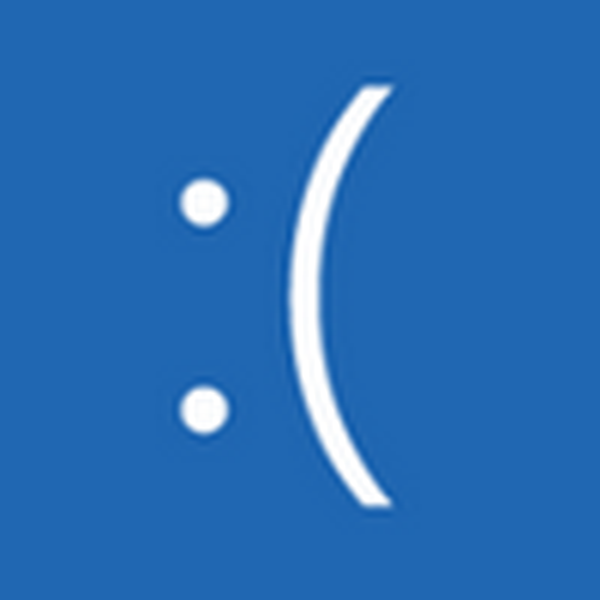
Pengguna pemula tidak tahu bagaimana cara memperbaiki kesalahan 0xc000021a di Windows 10. Kami akan memeriksa penyebab kemunculannya dan mempertimbangkan cara memperbaiki masalah ini, beralih ke pengaturan ulang lengkap sistem atau menginstal ulang hanya sebagai pilihan terakhir..
Isi- Sumber kesalahan utama
- Fitur STATUS_SYSTEM_PROCESS_TERMINATED
- Koreksi
Sumber kesalahan utama
Seperti yang Anda tahu, pengobatan penyakit dimulai dengan diagnosis. Begitu pula dengan sistem operasinya: untuk mengambil tindakan apa pun untuk memecahkan masalah, Anda harus menentukan sumber terjadinya.
Paling sering, sebuah jendela dengan kode 0xc000021a muncul karena alasan berikut:
- masalah selama instalasi pembaruan untuk Windows 10;
- perangkat lunak diinstal pada sistem yang bertentangan dengannya ketika mengakses kernel;
- selama resusitasi "puluhan" ada kegagalan;
- beberapa file Windows 10 telah dimodifikasi karena lokasinya di bad sector dari hard drive atau aktivitas virus;
- masalah fisik dengan bilah RAM;
- swap file yang terletak di segmen hard drive yang rusak;
- pembaruan ketersediaan KB3004365.
Ini adalah penyebab kesalahan 0xC000021A yang diperhatikan oleh pengguna. Microsoft menegaskan bahwa sumbernya hanyalah Proses Masuk Windows, atau lebih tepatnya, penyelesaiannya yang tidak terduga.
Fitur STATUS_SYSTEM_PROCESS_TERMINATED
Kode kesalahan 0xc000021a memiliki fitur berikut:
- ketika muncul, proses aplikasi yang bertentangan berakhir jika itu adalah sumber masalah;
- komputer secara otomatis dimatikan atau dihidupkan ulang ketika Anda meluncurkan aplikasi tertentu atau akses ke perangkat;
- perangkat input kontrol dan informasi berhenti merespons dengan menekan tombolnya dan menggerakkan kursor mouse;
- sistem hang secara berkala selama beberapa detik.
Koreksi
Saat menyelesaikan konflik, sumbernya harus diidentifikasi dengan benar. Ini mungkin instalasi program, driver untuk perangkat baru, game, atau pembaruan berikutnya. Jika Anda mungkin tahu mengapa pemberitahuan muncul di layar, lanjutkan sesuai situasi..
Tidak ada instruksi langkah-demi-langkah untuk menyelesaikan masalah ini, karena setiap kasus tampilan jendela dengan pesan 0xc000021a adalah unik. Berikut ini hanya rekomendasi umum untuk pemecahan masalah, yang sebagian besar cocok untuk menyelesaikan masalah serupa lainnya..
1. Memindai drive sistem, RAM dan aplikasi dan layanan yang berjalan secara otomatis untuk virus.
2. Memindai hard disk (atau setidaknya volume sistem) dari keberadaan bad sector. Buka "Properti" volume, pada tab "Layanan" pilih "Periksa". Kemudian centang kotak untuk mengoreksi kesalahan yang terdeteksi dan meluncurkan pemindaian, setuju untuk melakukannya saat Anda memulai PC berikutnya.
3. Kami memindai file sistem untuk integritas dengan menjalankan perintah "sfc / scannow" pada baris perintah yang disebut dengan hak istimewa Administrator.
4. Kami memutar kembali Windows 10 ke status stabil yang berfungsi terakhir melalui "Pemulihan Sistem".
Kami memanggil alat dengan nama yang sama melalui bilah pencarian, pergi ke dialog pemulihan, tentukan titik rollback dan konfirmasi pelaksanaannya.
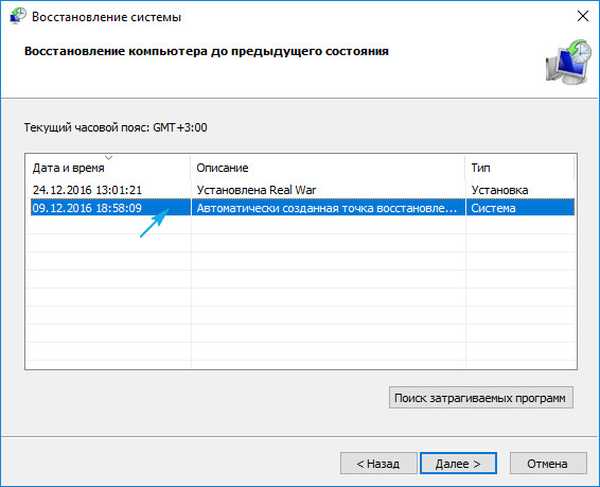
5. Buka Pusat Pembaruan atau panggil applet "Program dan Fitur" dan klik tautan "Lihat pembaruan yang diinstal". Melalui pencarian kami menemukan paket KB3004365 dan menghapusnya, setelah itu kami menambahkan pengecualian.
6. Kami melakukan awal yang bersih (diagnostik) untuk Windows 10.
Kami menjalankan "msconfig" di baris "Run", dan pada tab pertama kami menempatkan kotak centang di sebelah item "Mulai diagnostik".
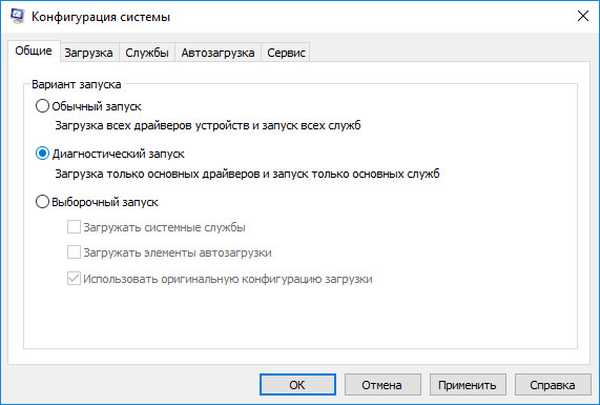
7. Efek serupa disertai dengan menonaktifkan layanan pihak ketiga di tab "Layanan".
Kami menandai "Jangan tampilkan layanan Microsoft" dan hapus centang semua layanan asing, lalu mulai kembali.
Jika kesalahan tidak muncul setelah menyelesaikan poin 6 atau 7, cari sumbernya di layanan atau aplikasi yang diluncurkan secara otomatis.
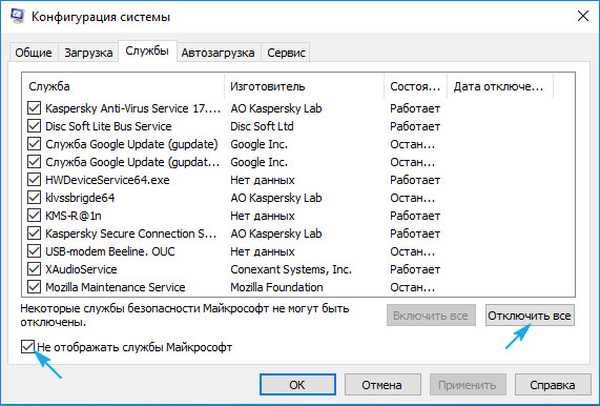
8. Kami melakukan pengujian memori akses acak, misalnya, melalui utilitas MemTest86.
9. Hal terakhir yang akan membantu menghilangkan masalah adalah setel ulang Windows 10 atau menginstalnya kembali.
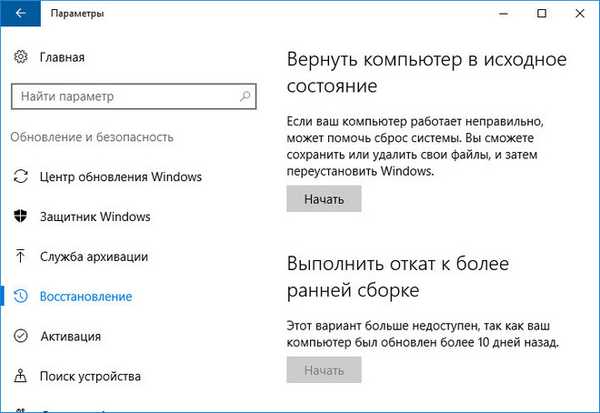
Sebelum menyelesaikan langkah ini, rawat file pribadi Anda..











